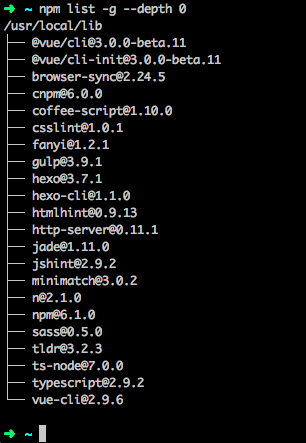记下平时常用的命令
在学习命令行的过程中,遇到不懂的命令及用法,可在网站: explainshell.com 来查看学习
基础知识
1、绝对路径和相对路径:以 / 开头的就是绝对路径,其他就是相对路径
2、基本符号的含义1
2
3
4
5~ 用户目录(mac中的家目录) eg:/Users /mxy
/ 根目录,整个系统
. 所在当前目录
.. 父级目录,即当前目录的上级目录
$ 提示符,表示可以输入命令
简单操作
ls
不包括隐藏文件
1
$ ls
查看所有文件(包括隐藏)
1
$ ls -a
查看当前目录下所有路径详细信息
1
$ ls -l
前两种的结合,即查看当前目录下所有文件的详细信息(包括隐藏文件)
1
$ ls -al
切换目录:cd
1 | $ cd 文件名 |
返回上一级文件夹(即返回 ~ 家目录)1
$ cd ..
切换至当前目录下的文件夹1
$ cd ./文件名 等同于 $ cd 文件名
文件相关
创建文件
1
$ touch 1.txt // 如果没有则新建,如果有则改变文件最后更新时间
删除文件
1
2
3
4$ rm 文件路径 // 删除文件
$ rm -f 文件路径 // 强制删除文件(-f:强制)
$ rm -r 目录路径 // 删除目录(-r:递归)
$ rm -rf 目录路径 // 强制删除目录,目录只能递归地删除,没有-r目录删除不掉,没有-f则会一遍遍询问是否删除移动文件
1
2$ mv 1.txt 111.txt // 重命名
$ mv 1.txt demo // 将文件1.txt移动到demo文件夹创建文件夹
1
$ mkdir text
其他
- pwd // 快速查看当前路径
- tree 目录名 // 查看目录结构
- tldr 命令 // 快速查询一个命令怎么使用
- clear // 清屏
- history // 查看历史操作
vim的使用
1、创建index.html1
$ touch index.html
2、编辑index.html1
$ vi index.html
3、按下键盘上的 i 键进入编辑模式
4、按下 esc 退出编辑模式
5、保存与不保存1
2:wq! 保存并退出
:aq! 不保存并退出
6、查看文件结果1
2$ cat 文件名 // 显示文件内容
$ cat 文件1 文件2 > 文件3 // 将文件1和文件2合并放进文件3,文件3原本内容被替代,如果不存在文件3则新建一个
查看全局安装过的包
1 | npm list -g --depth 0 |
-g 全局安装的
list 罗列已安装的node包